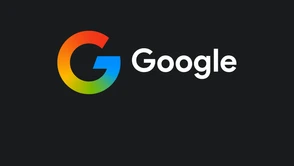Włączanie Bluetooth w komputerze nie jest czasami tak bardzo oczywiste, jak się wydaje. Ów interfejs jest przydatny nie tylko w przesyłaniu plików, ale i parowaniu różnych urządzeń. Komputery bardzo często charakteryzują się obecnością modemu Bluetooth, który jest bardzo wygodną i bezpieczną formą łączenia przeróżnych sprzętów. W jaki sposób go obsługiwać?
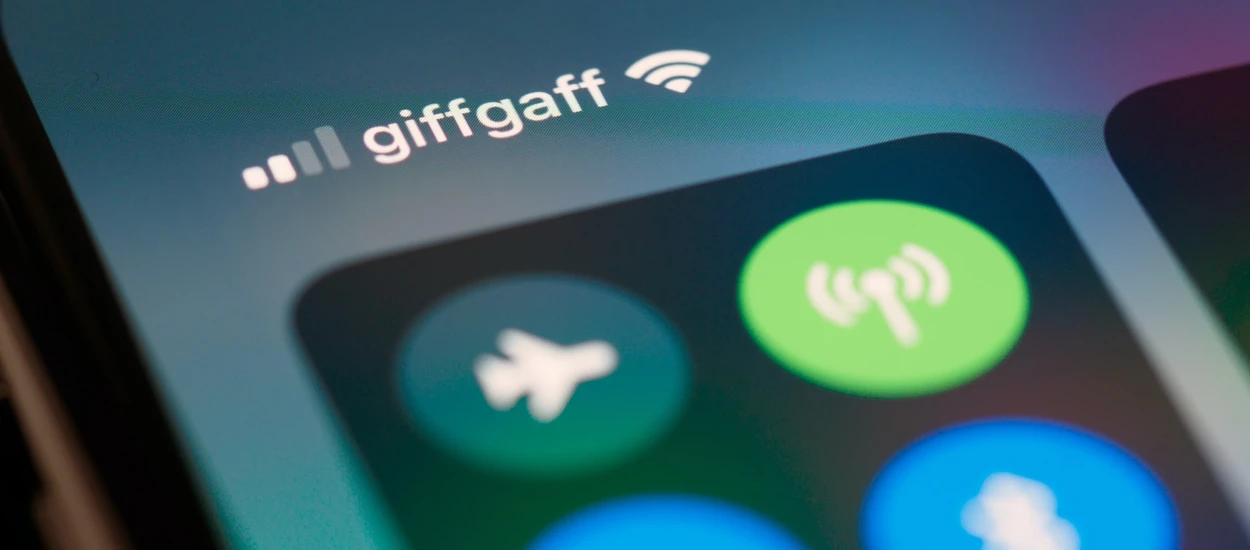
Zakup myszki pracującej w ramach interfejsu Bluetooth, klawiatury, jakiegokolwiek innego sprzętu peryferyjnego (na przykład słuchawek) to bardzo dobry wybór, jeżeli oczekujemy wygody. Najnowsze iteracje interfejsu Bluetooth (wersja 5 wzwyż) pracują bardzo szybko, są oszczędne pod kątem energii, a także charakteryzują się bardzo dobrą stabilnością połączeń. Bluetooth to naprawdę bardzo dobry wybór, jeżeli oczekujemy przede wszystkim wygody i "pewności", że wszystko będzie pracować tak, jak należy - właściwie bezobsługowo. Ale Bluetooth najpierw trzeba włączyć i wiedzieć jak go obsługiwać.
Jak włączyć Bluetooth na laptopie z klawiatury?
Ta kwestia nie jest absolutnie jednoznaczna. Użycie klawiatury do włączenia interfejsu Bluetooth to ogromne ułatwienie, ale nie istnieje jeden uniwersalny skrót dla wszystkich komputerów. Różni producenci w różny sposób do tego podchodzą - najczęściej rozwiązują to w taki sposób, że wykorzystuje się do tego klawisz Fn na klawiaturze oraz któryś z klawiszów funkcyjnych (rząd od F1 do F12). Niektóre laptopy w ogóle nie pozwalają na użycie klawiatury do sterowania interfejsem Bluetooth - trzeba o tym pamiętać. Po prostu należy użyć klawisza Fn oraz rozejrzeć się po rzędzie od F1 do F12, czy któryś z nich nie zawiera w sobie symbolu Bluetooth.
Jak włączyć Bluetooth na laptopie z poziomu systemu operacyjnego?
Windows 11:
Aby przenieść się do ustawień Bluetooth, należy przejść do ścieżki: Ustawienia > Bluetooth i urządzenia i zmienić ustawienia przełącznika aktywującego Bluetooth, zgodnie z poniższą grafiką:
Można użyć również "Centrum akcji". Aby się do niego przenieść, należy wcisnąć przycisk Windows na klawiaturze oraz A (Windows + A). Wtedy, należy nacisnąć przełącznik Bluetooth by aktywować lub dezaktywować interfejs.
Windows 10:
W przypadku Windows 10, włączanie Bluetooth jest bardzo proste - należy przenieść się do łącza: Ustawienia > Urządzenia > Bluetooth , a następnie włącz Bluetooth.
Można użyć również ikony łączności na pasku zadań lub w Centrum Akcji i Powiadomień - "Windows + A" również ma tutaj swoje zastosowanie.
macOS:
Aby sterować ustawieniami interfejsu Bluetooth, należy przenieść się do: Preferencje systemowe, a dalej przechodzimy do Bluetooth. Tam można włączyć lub wyłączyć Bluetooth.
Jak sparować Bluetooth z innymi urządzeniami?
W ramach powyższych obszarów różnych systemów operacyjnych, znajdują się opcje parowania urządzeń. Należy upewnić się, że obydwa urządzenia są włączone, Bluetooth jest aktywowany oraz mają one włączone opcje widoczności. Jeżeli tak jest - wystarczy nacisnąć na jednym ze sprzętów parowanie wskazujące na maszynę, którą chcemy sparować i zatwierdzić monity na ekranie, które dotyczą procesu parowania. I to właściwie to wszystko - w tym momencie urządzenia Bluetooth są gotowe do użycia, a Ty masz możliwość korzystania z nich w wygodny sposób!
Hej, jesteśmy na Google News - Obserwuj to, co ważne w techu